从Mattermost中获取最大利益
随着Joomla社区从Glip (RingCentral)迁移到Mattermost,了解这个聊天工具并探索如何考虑Joomla和社区的最佳使用方法是非常有价值的。
什么是Mattermost
Mattermost是一个协作聊天工具,其功能类似于Slack和Microsoft Teams。
它是一个开源在线聊天服务,具有文件共享、搜索和许多集成
它最初是专有代码,首先用于游戏开发工作室,但后来改为开源,随着这一变化,Mattermost 1.0于2015年10月2日问世。
如何访问它
Joom.la/chat就是所在之处!
该地址解析为https://joomlacommunity.cloud.mattermost.com/
但在我们登录之前,我们需要检查Joomla身份门户。
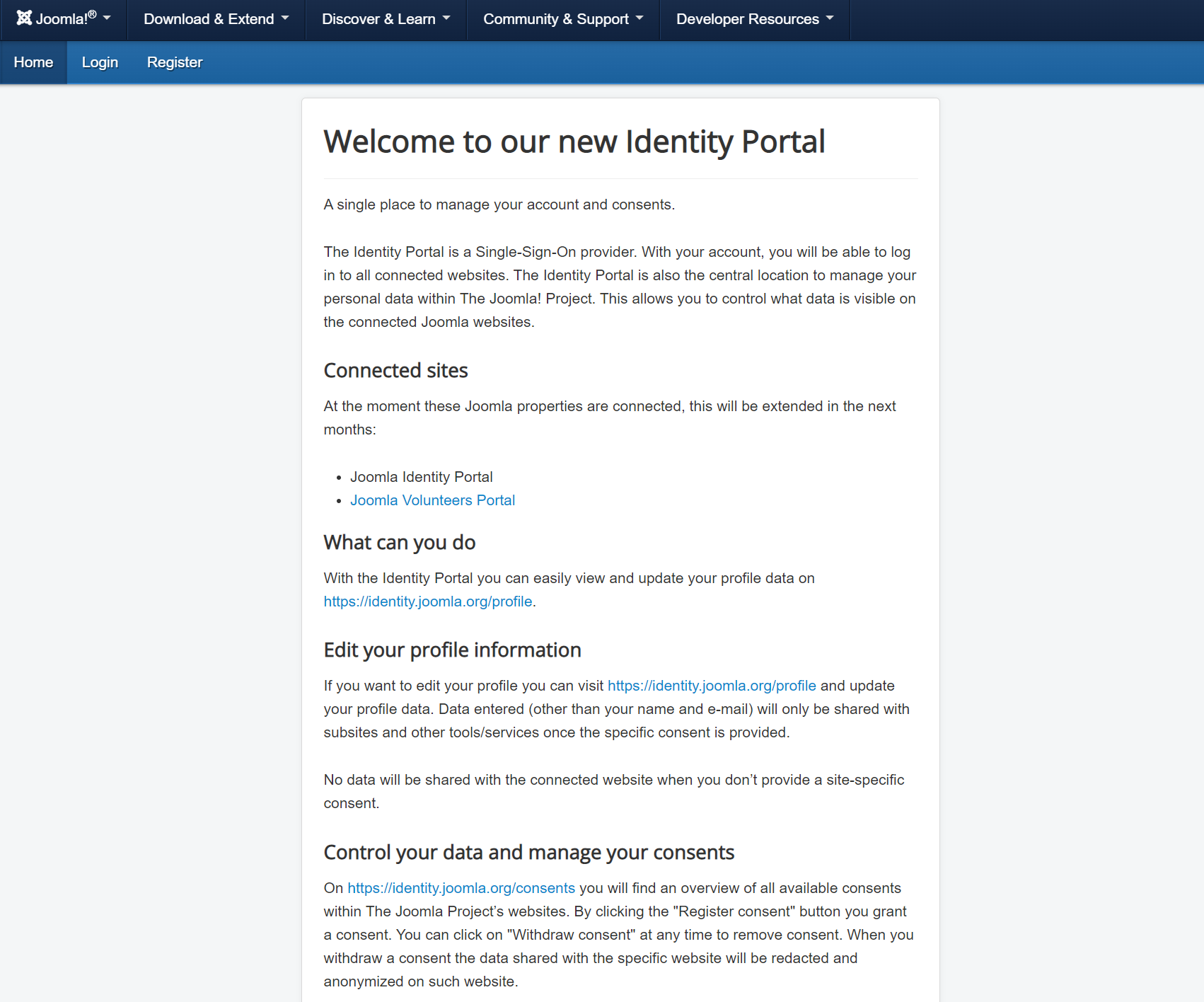
在那里,您将看到一个链接到https://identity.joomla.org/profile
这将提示您登录身份门户。
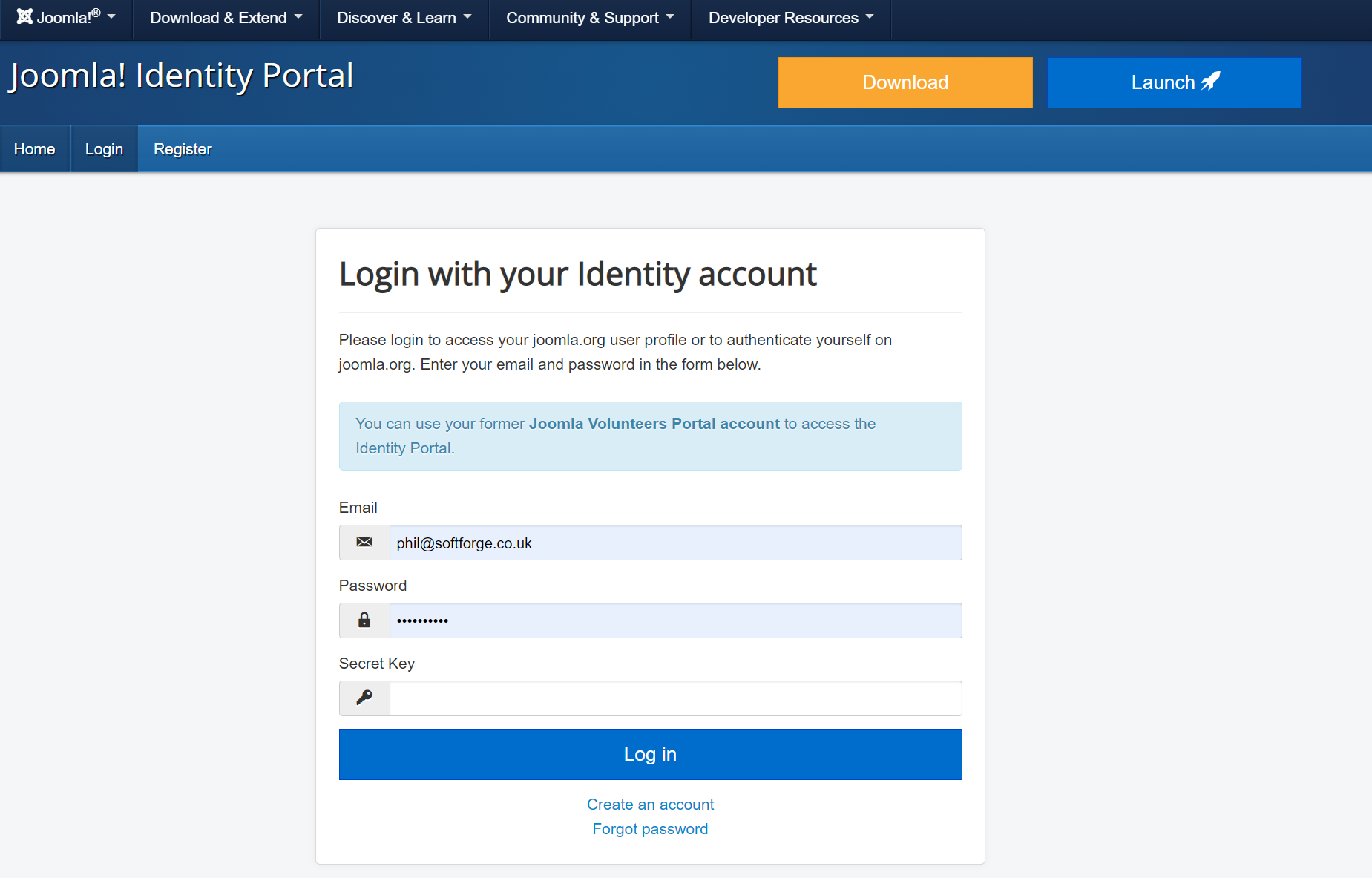
登录后,您将看到一个显示所有同意的屏幕。
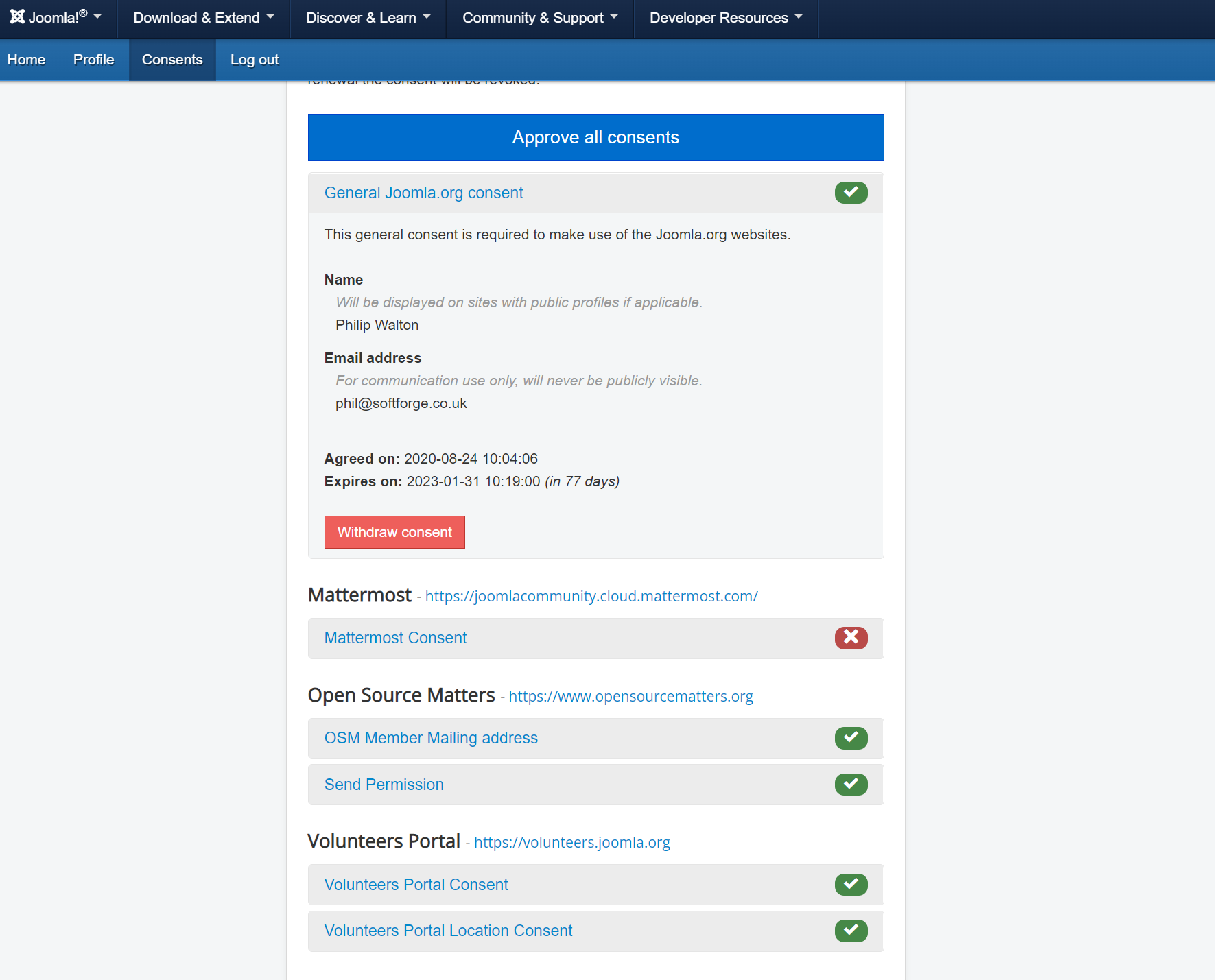
如您所见,我们尚未同意Mattermost,因此接下来我们需要允许Mattermost保存我们的详细信息。
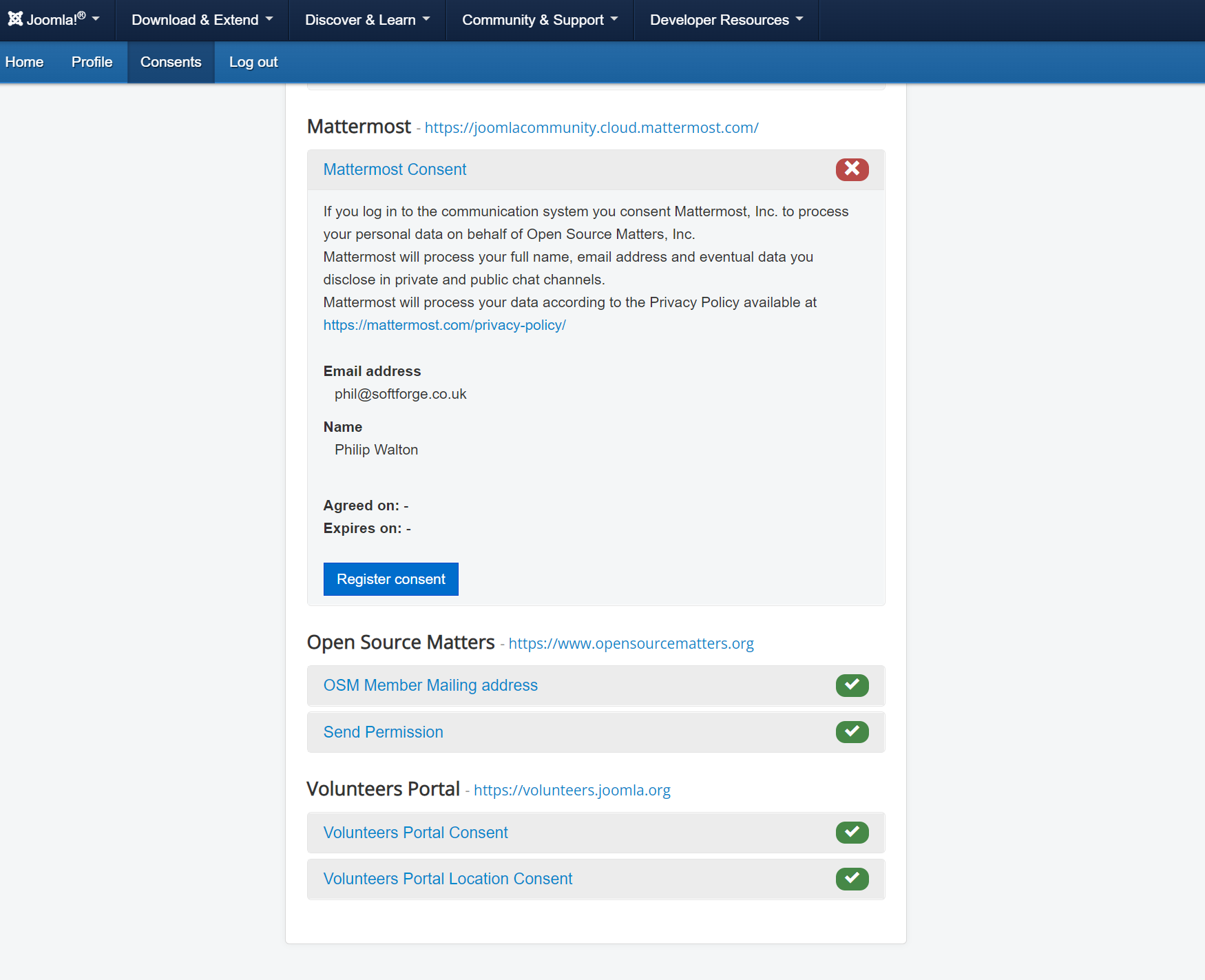
它提供了Mattermost. Inc.将代表Open Source Matters. Inc.处理您的个人信息的信息。
这些数据是您的全名、电子邮件地址以及您在私有和公共频道中披露的数据。
有一个隐私政策的链接
https://mattermost.co./privacy-policy/
如果您继续注册同意,您将看到刷新时出现的绿色勾选批准。
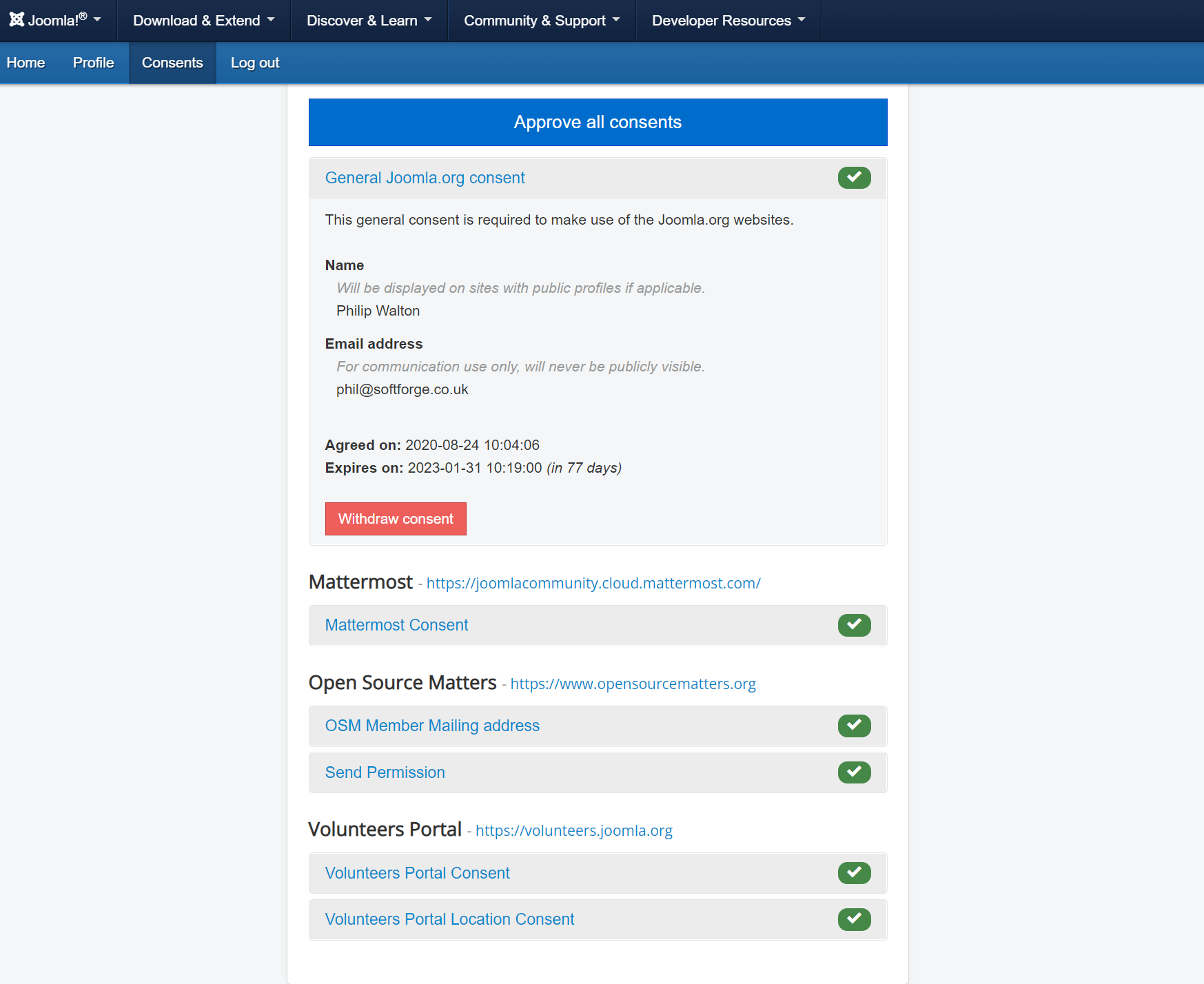
因此,我们已经给予了同意。它有一个到期时间,明智的做法是将其添加到您的日历中,以便在下次同意到期时有提醒。
现在我们已经给予了Mattermost同意,我们可以登录聊天系统并查看等待我们的内容。
开始Mattermost学习曲线
遗憾的是,我早已注册并定制了自己的Mattermost版本,因此我请了一位好朋友提供了以下截图。Flo还没有登录,所以我们可以跟随她的探索之旅,看看她第一次登录Mattermost的过程。
选择开始之旅
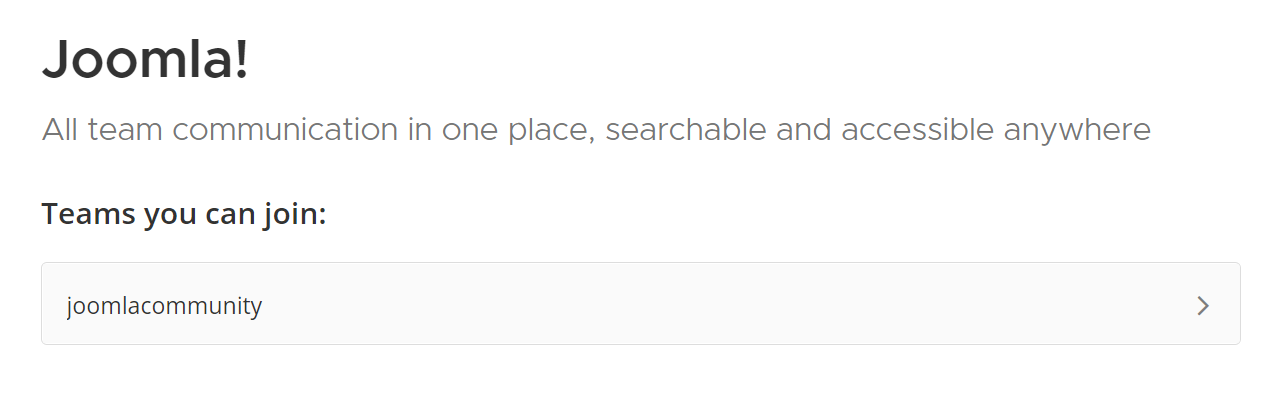
这里没有太多选择,因为这个Mattermost实例只与这个账户关联,但如果你属于多个团队,可能会有其他选项。
点击Joomlacommunity后,您将看到查看小型视频的选项。
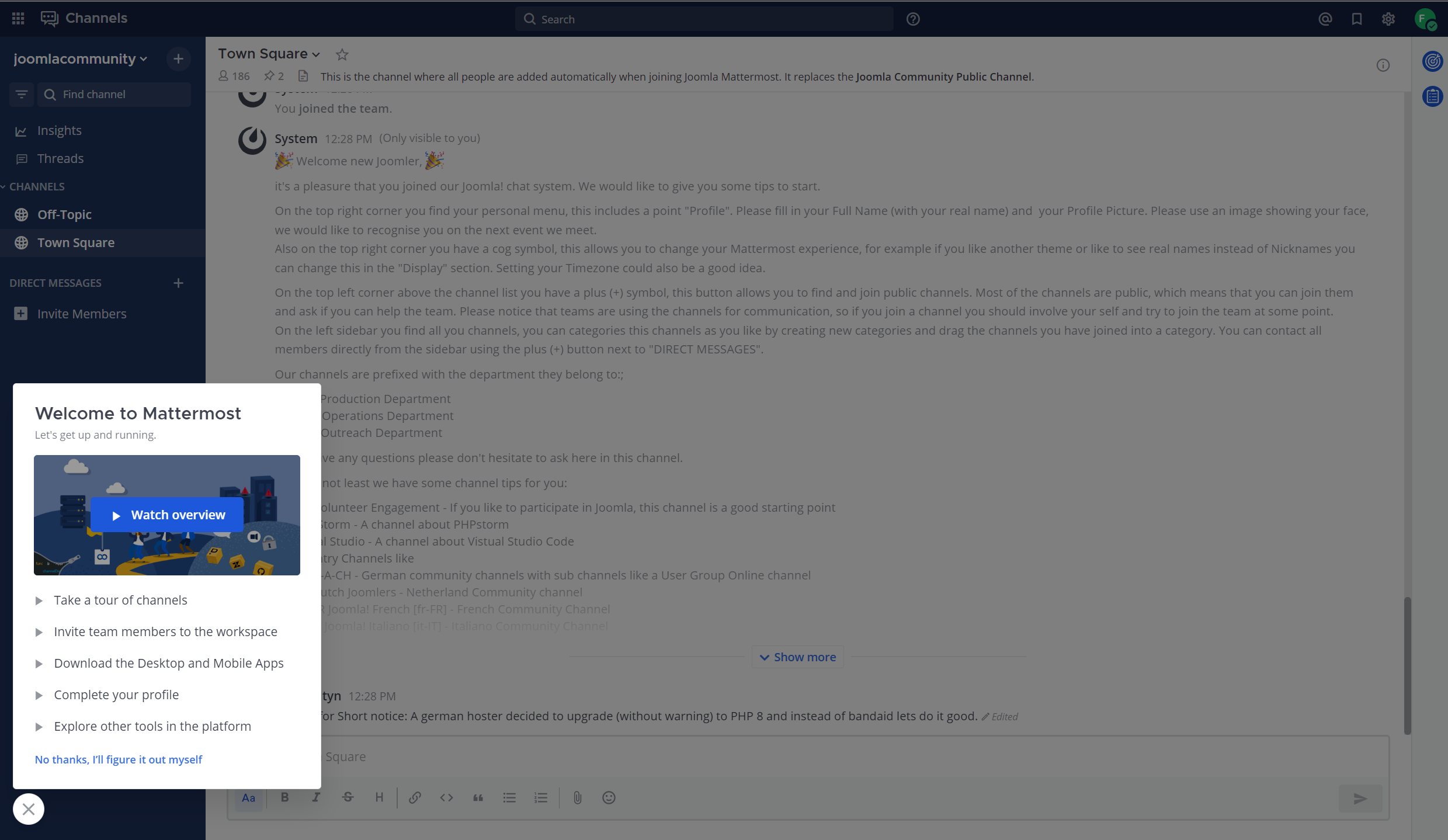
先看看,然后阅读开篇信息。
其中包含一些有用的信息,此处有复制品。
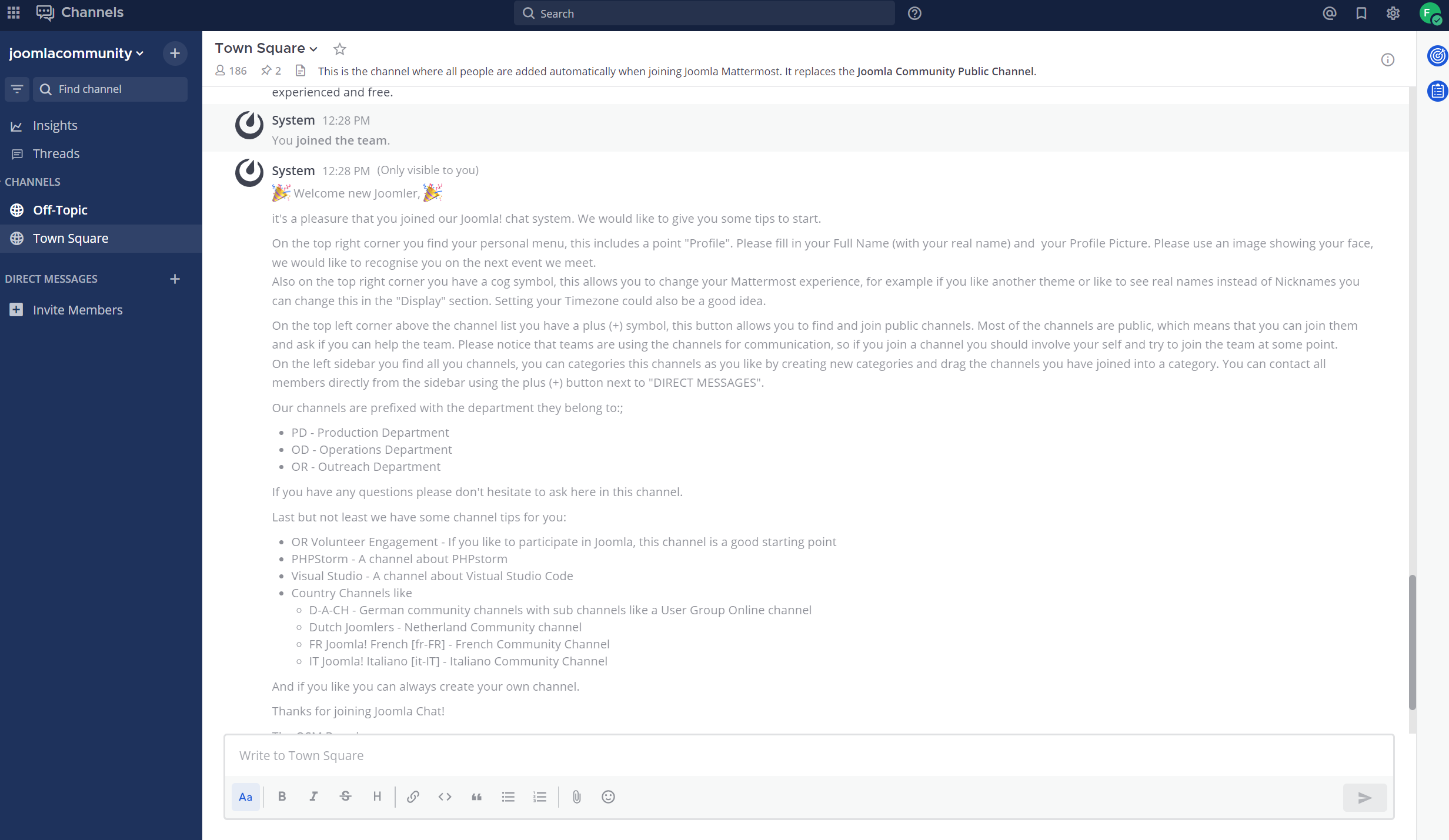
很高兴您加入我们的Joomla!聊天系统。我们想给您一些建议来开始。
在右上角,您可以看到个人菜单,其中包括“个人资料”一项。请填写您的全名(使用您的真实姓名)和您的个人照片。请使用显示您脸部的图片,我们希望在下次见面时能够认出您。
同样在右上角,您有一个齿轮符号,这允许您更改Mattermost体验,例如如果您喜欢另一种主题或想看到真实姓名而不是昵称,您可以在“显示”部分进行更改。设置您的时区也是一个好主意。
在频道列表上方的左上角,您有一个加号(+)符号,此按钮允许您查找和加入公共频道。大多数频道都是公共的,这意味着您可以加入它们并询问是否可以帮助团队。请注意,团队正在使用频道进行沟通,因此如果您加入了一个频道,您应该参与其中,并尝试在某些时候加入团队。
在左侧边栏中,您可以找到所有频道,您可以通过创建新类别并将您加入的频道拖到类别中,按您喜欢的类别对频道进行分类。您可以使用位于“直接消息”旁边的加号(+)按钮直接从侧边栏联系所有成员。
我们的频道以它们所属的部门为前缀:;
- PD - 生产部门
- OD - 运营部门
- OR - 外展部门
如果您有任何问题,请在这里这个频道中毫不犹豫地提问。
最后但同样重要的是,我们有一些频道提示要给您
- OR志愿者参与 - 如果您想参与Joomla,这个频道是一个好的起点
- PHPStorm - 关于PHPstorm的频道
- Visual Studio - 关于Visual Studio Code的频道
- 国家频道,如
- D-A-CH - 德语社区频道,有子频道,如用户组在线频道
- Dutch Joomlers - 荷兰社区频道
- FR Joomla! French [fr-FR] - 法语社区频道
- IT Joomla! Italiano [it-IT] - 意大利社区频道
如果您喜欢,您始终可以创建自己的频道。
感谢您加入Joomla聊天!
设置您的个人资料
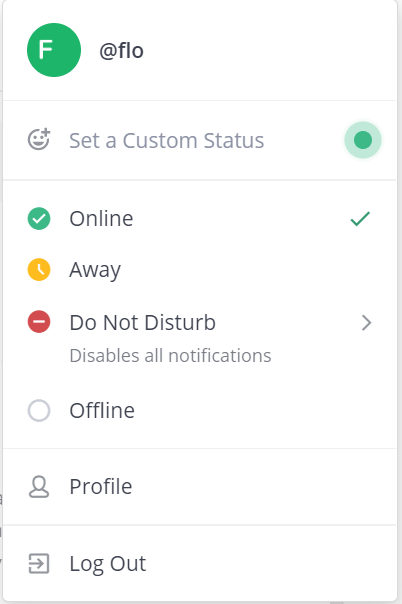
在右上角,齿轮旁边的个人图标。
在这里,您可以设置您的可用性并更改个人资料设置。
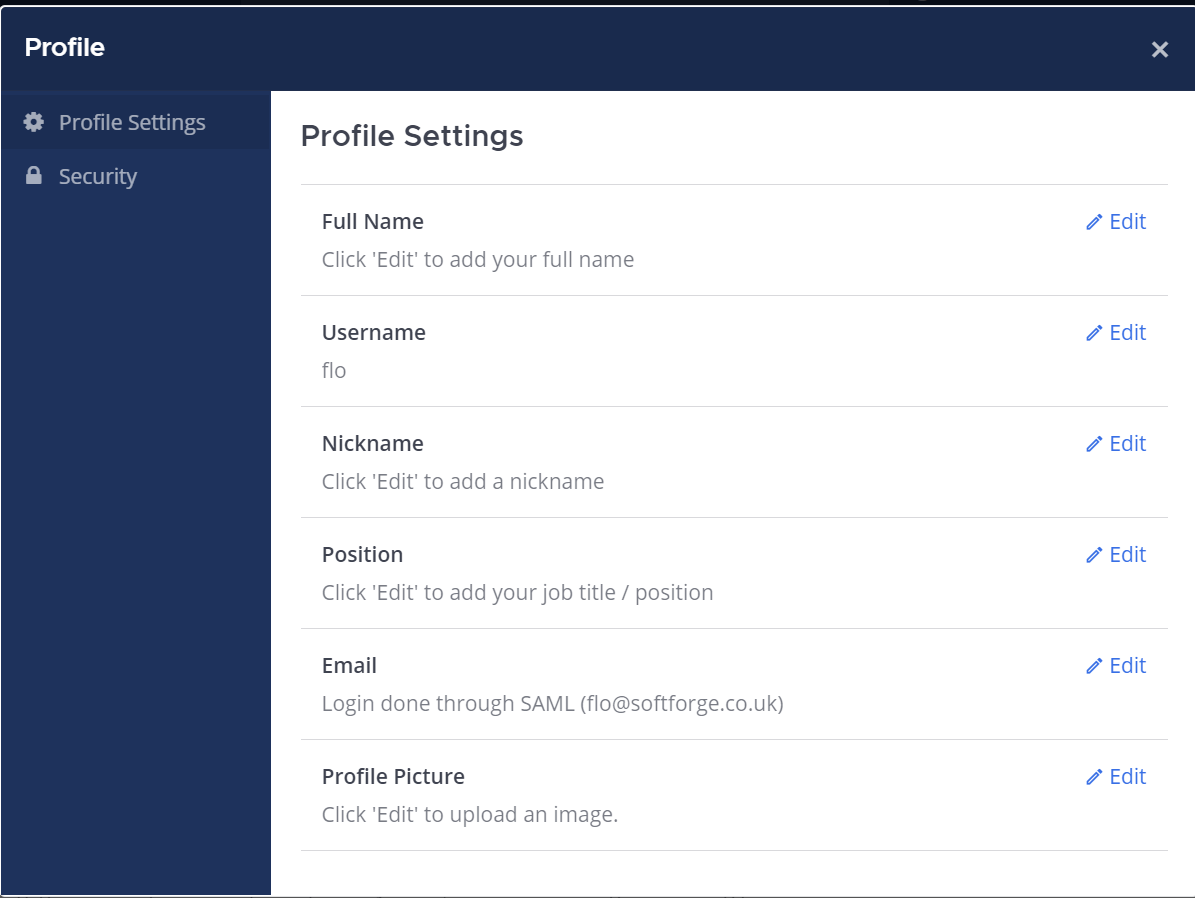
在个人资料中,您可以设置您的全名和用户名。添加昵称以及上传个人照片。
图片应为BMP、JPG、JPEG或PNG格式。最大文件大小为100MB。
在左侧,我们有频道搜索,非常适合寻找新的去处。
浏览频道
您从Mattermost预定义的两个频道开始,而不是Joomla。
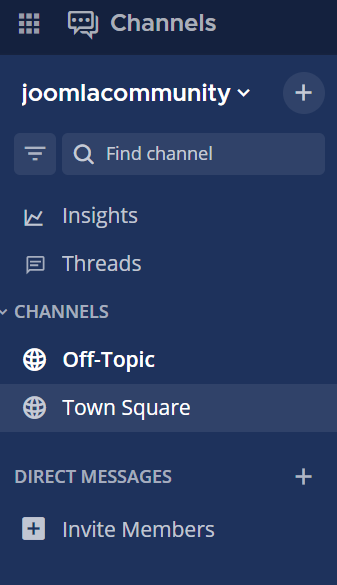
广场是公告的理想之地,例如
- Joomla用户组会议即将举行
- 面向更广泛受众的部门会议
- 选举通知
- 第三方调查等行动呼吁
- 任何可能引起Joomla社区普遍兴趣的内容
离题正好如此,可能是
- 社交和笑话
- 短暂且不值得设立频道的细分主题
- 对Joomla无用的软件和编码
- 政治和地缘国家评论
我们加入时都会被加入这两个频道,但你可以离开任何频道,除了市政广场。
仅为此原因,请在该频道发布之前请先思考。
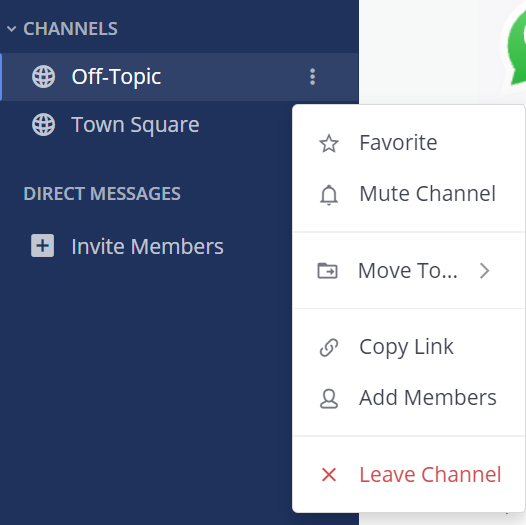
所有频道的选项是
- 收藏
- 静音
- 移动
- 复制链接
- 添加成员
- 离开
当我们把第一个频道加入收藏时,会生成一个新的标题,并将频道移动到那里。
让我们把离题频道也这样做
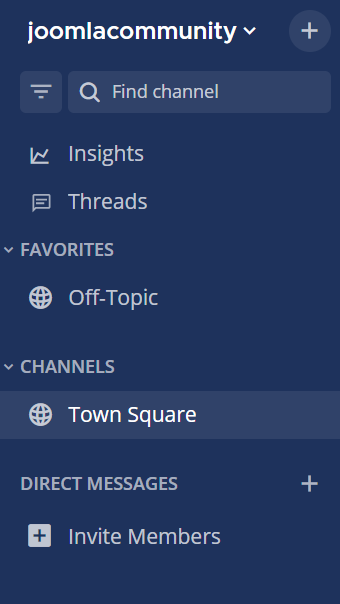
获取洞察力
洞察力是一种真正酷的方式,可以了解你对什么感兴趣,以及整个Joomla社区。
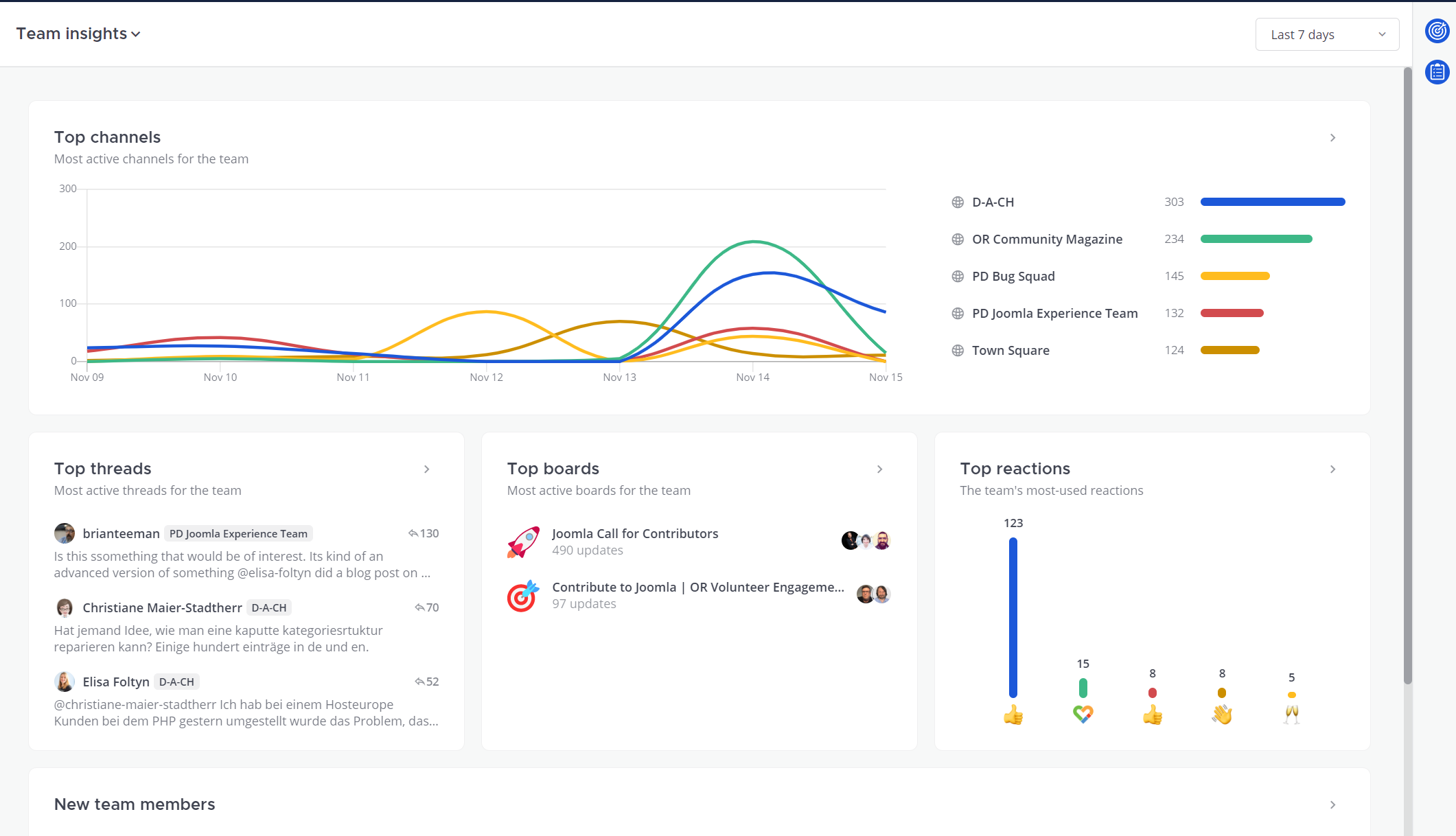
视图显示了顶级频道、主题、论坛和反应。
在此截图下方,您可以看到过去7天内有多少人加入,最不活跃的频道和顶级剧本。
发送消息
所以你想要在底部有编辑器的频道中发送消息吗?
它具备所有常用工具。

您还可以使用Markdown,如这里所示,来帮助格式化您的写作,并且在屏幕右上角的齿轮形选项设置中有一个方便的预览按钮,以便在点击发送按钮之前检查所有内容。

按下回车键将发送您的消息,所以如果您想要发送新行但不发送消息,请使用Shift+Enter组合键,它将执行换行。
您还可以在屏幕右上角的齿轮形选项设置中更改行为。
添加频道
所以我们有聊天的方式,除了两个标准频道,您在哪里可以聊天?
为什么不搜索一个频道呢?
您想查看 Outreach (OR) 中的内容,请在顶部左侧的频道搜索中输入 or-,就会出现您可以加入的所有频道的列表。
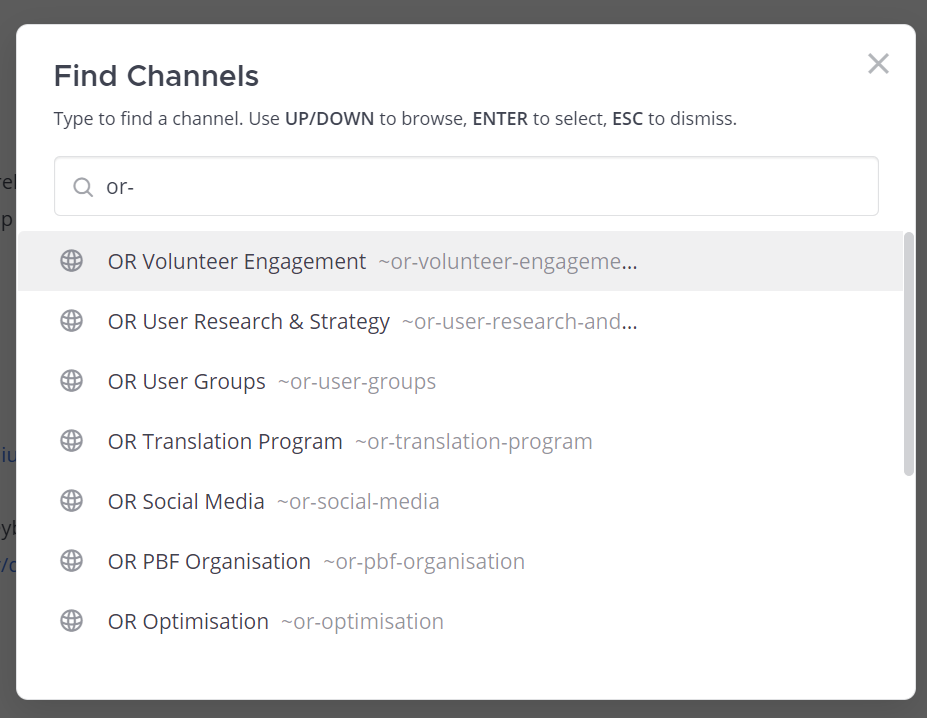
您可以在频道中加入、聊天和离开频道。您还可以创建一个频道,如果它是公开的,理想情况下使用提供的分类法。
PD - 生产部门
OD - 运营部门
OR - 外展部门
让我们创建一个新频道来测试频道能做什么。
创建一个名为“我的测试频道”的私人频道
在团队名称“joomlacommunity”的顶部左侧有一个加号按钮,在里面您将看到“创建新频道”。
这将弹出一个框,我们可以添加名称,选择它是公开的还是私人的,添加描述,然后创建频道。
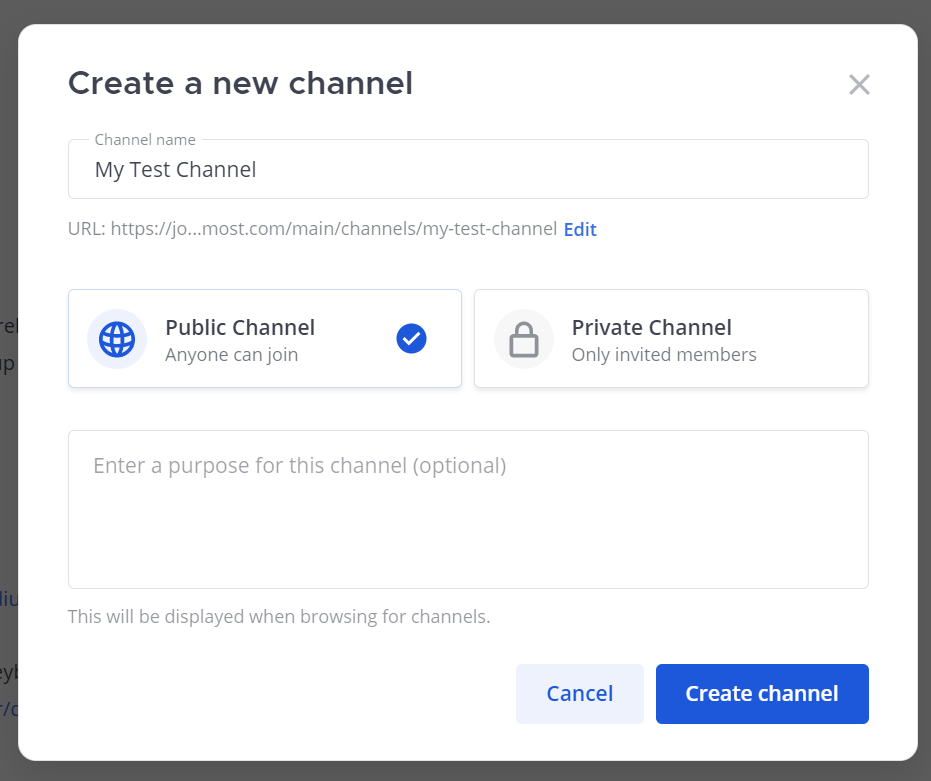
哇,这就是新的频道。
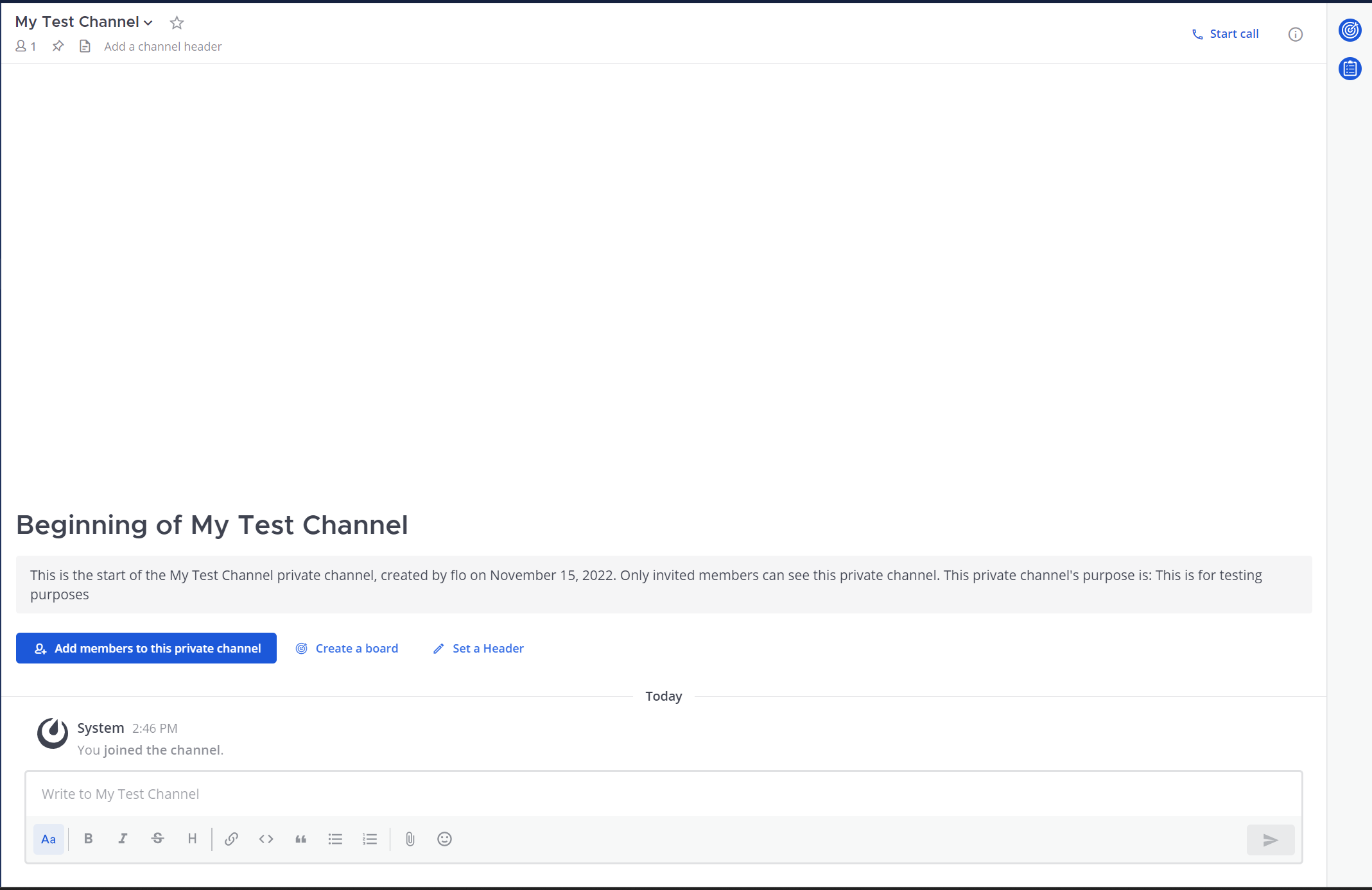
向频道添加人员
它有点空,让我们邀请某人。点击蓝色中的添加成员按钮,然后开始键入,直到您看到想要添加的人。
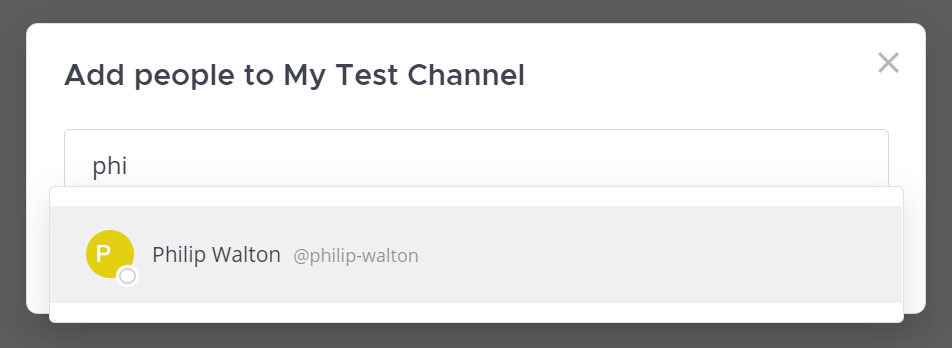
选择他们,他们现在被邀请到新频道,并获得访问权限。
一些外观上的改动,我想编辑我的频道顶部出现的标题
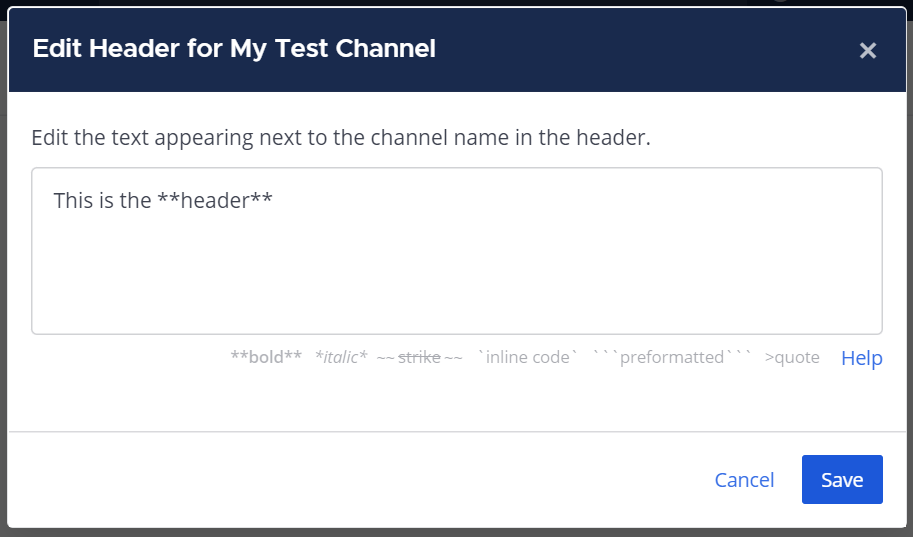
现在我们可以看到新的标题,以及我有两个人。
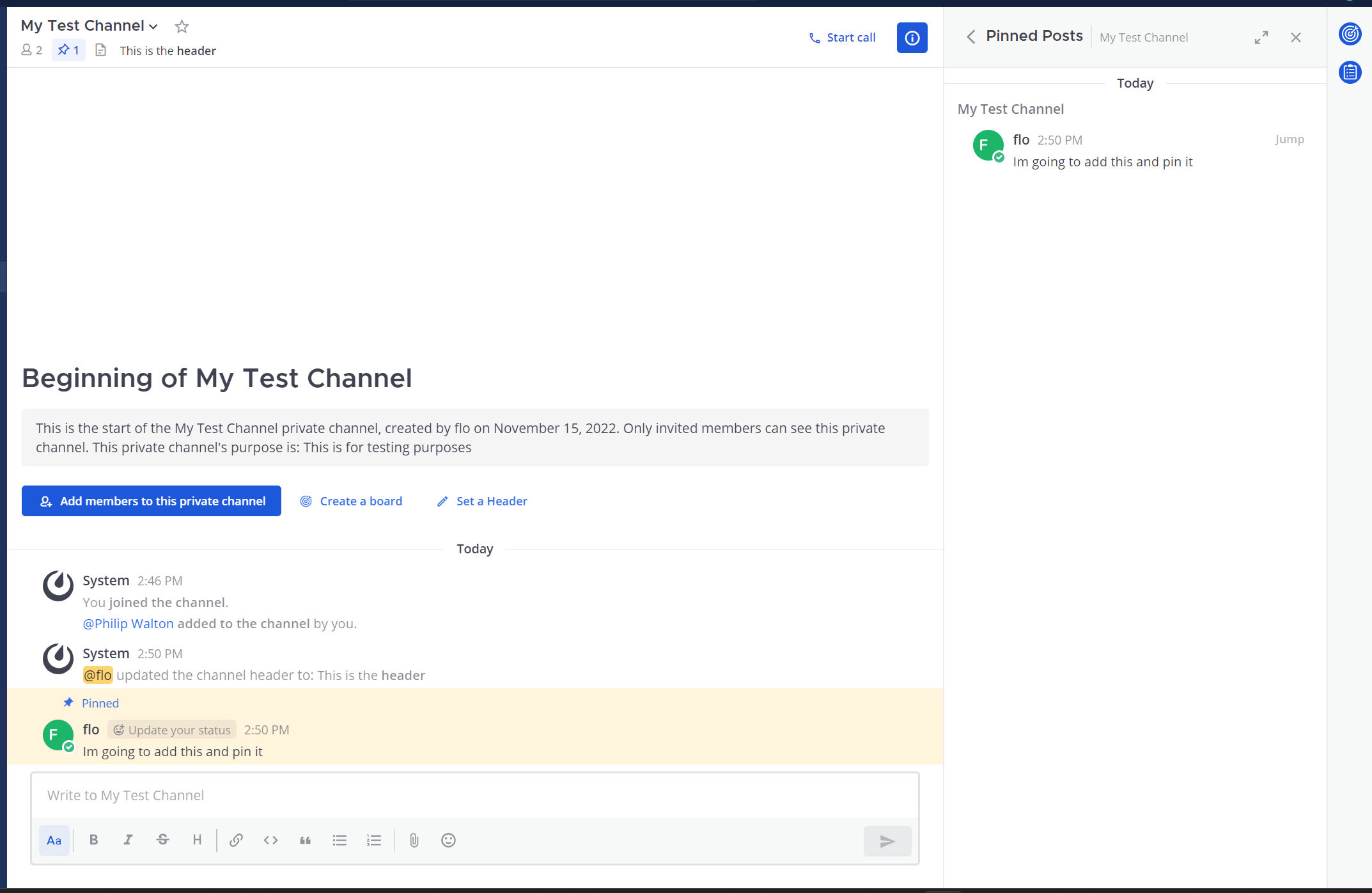
固定帖子
您还可以固定帖子。只需选择帖子,然后点击固定,它就会出现在右侧面板中,您可以排序并转到固定帖子。这对于那些容易在对话中丢失的重要消息非常有用。
所以您已经加入了大量频道,现在一切都有些令人不知所措,您如何变得更加有组织?
使用分类来保持组织
分类拯救了。您可以创建自己的分类,并组织所有频道。
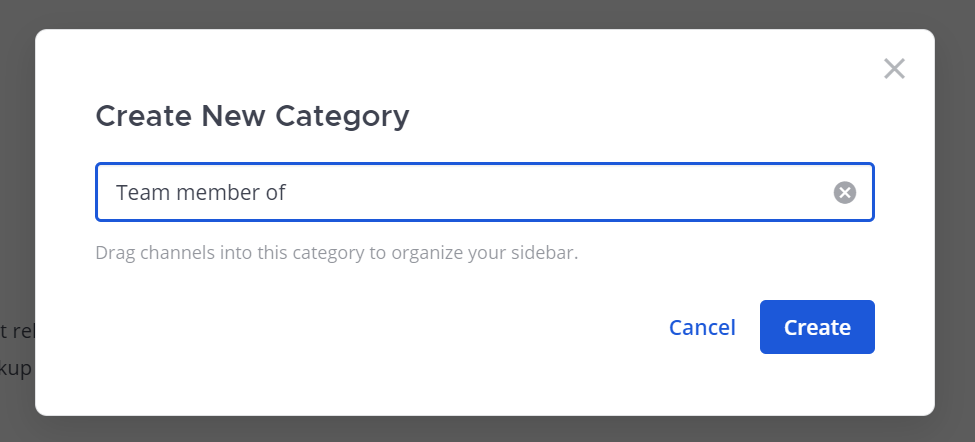
您的新频道包含了您可以成为其成员的所有团队。
您可以将频道拖到分类中,或者使用频道名称旁边的三个点汉堡菜单,选择“移动到”> 然后选择您想要添加到的分类。
您可以禁用分类中的所有频道,按字母顺序对分类进行排序,手动排序或按最新活动排序。
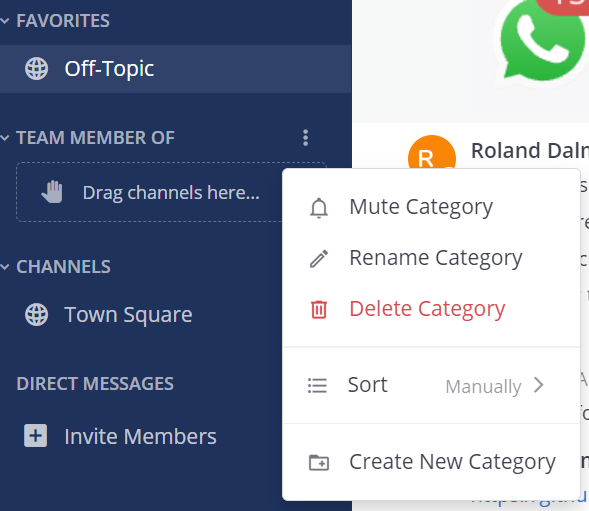
如果您点击那个大红色的删除按钮,您的频道会发生什么?
正如描述中所述,它们都会弹回到左侧,但不再出现在您精心组织的分类中。
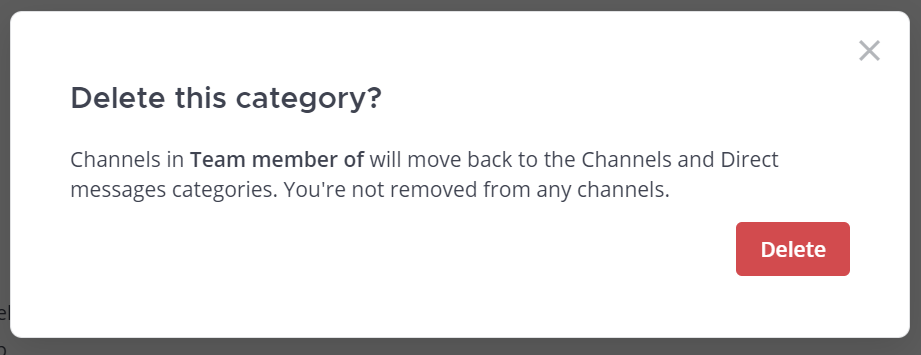
什么是线程?
线程是消息中的消息。
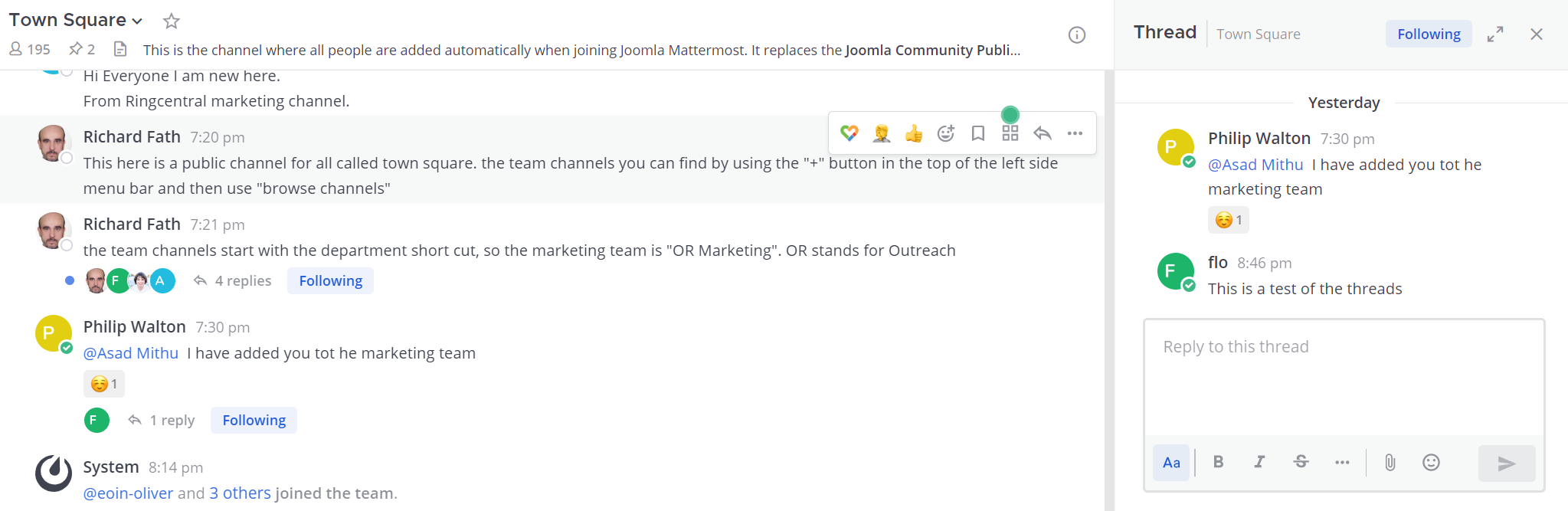
所以这里有菲利普·沃尔顿,他在广场上发送了消息。
flo没有在底部消息框中回复,而是回复了特定的消息。弹出线程后,可以在该特定点继续对话,而不是按顺序进行。
这对于有议程的会议非常好。而不是所有聊天都按顺序进行,后来的人加入并添加关于顶部问题的底部对话,可以将会议议程输入,人们可以按线程回复每个项目。
然后如果有人从不同的时区参加会议,他们可以在议程的正确点进行贡献,并继续该点的对话,而不是在对话底部进行,引用四处飞散。
线程可以帮助结构化对话并帮助提高清晰度。
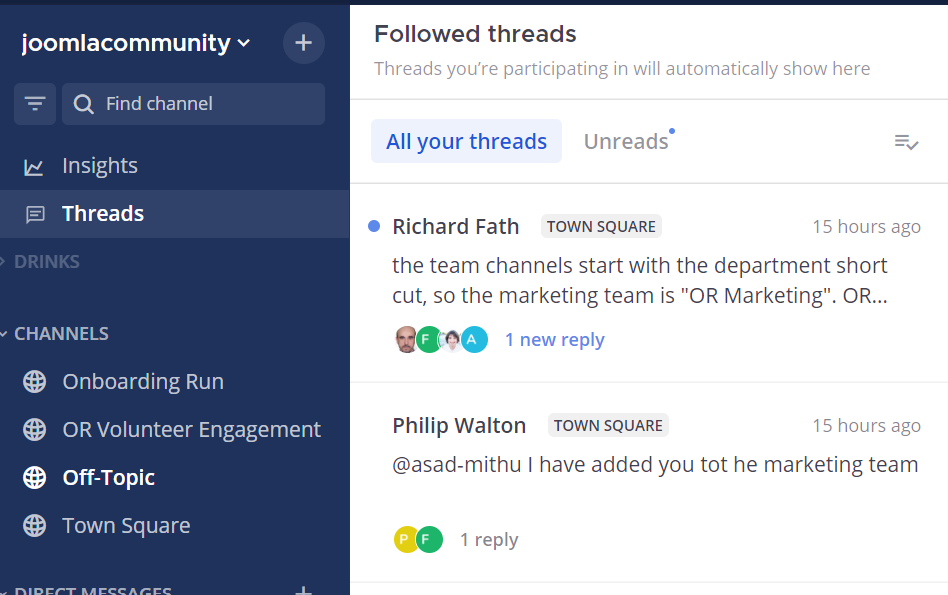
您可以在左侧工具栏中找到所有线程,就在洞察力下方。
在那里,您可以查看所有线程,也可以只查看未读线程,这使得跟上讨论变得容易。
使用看板进行组织
当您还有新频道时,这个标记为“创建看板”的链接是什么?
好吧,看板是组织您频道工作的绝佳方式。
让我们创建一个。
在您开始处理过程中,有一个小导游。
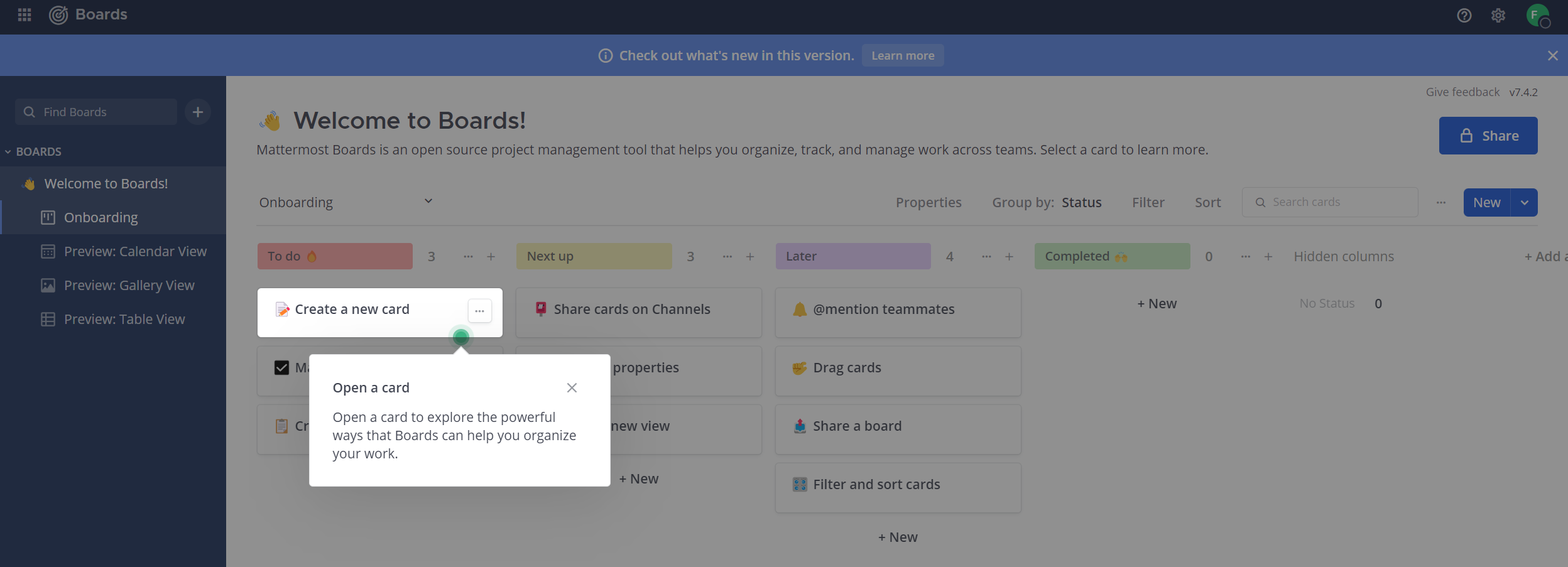
看板有卡片,您可以从模板创建看板,Mattermost已经为您准备好了几个模板。
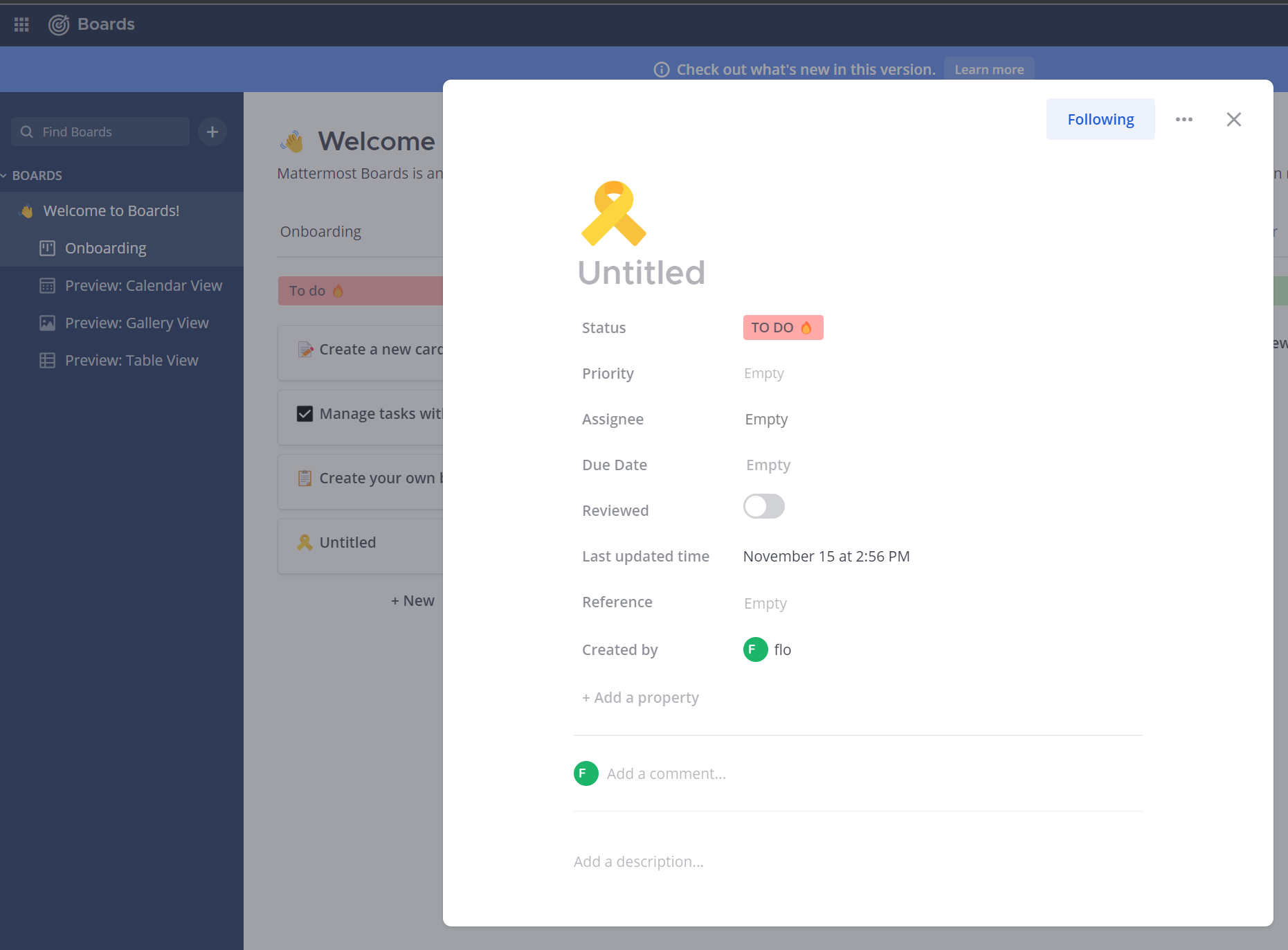
一张卡片可以有
- 名称
- 状态
- 优先级
- 负责人
- 截止日期
- 已审阅
- 最后更新时间
- 参考
- 创建者
- 属性
- 评论
- 描述
您可以根据状态或属性对卡片进行分组。并且当您对卡片进行了操作后,可以将它拖到下一个状态。
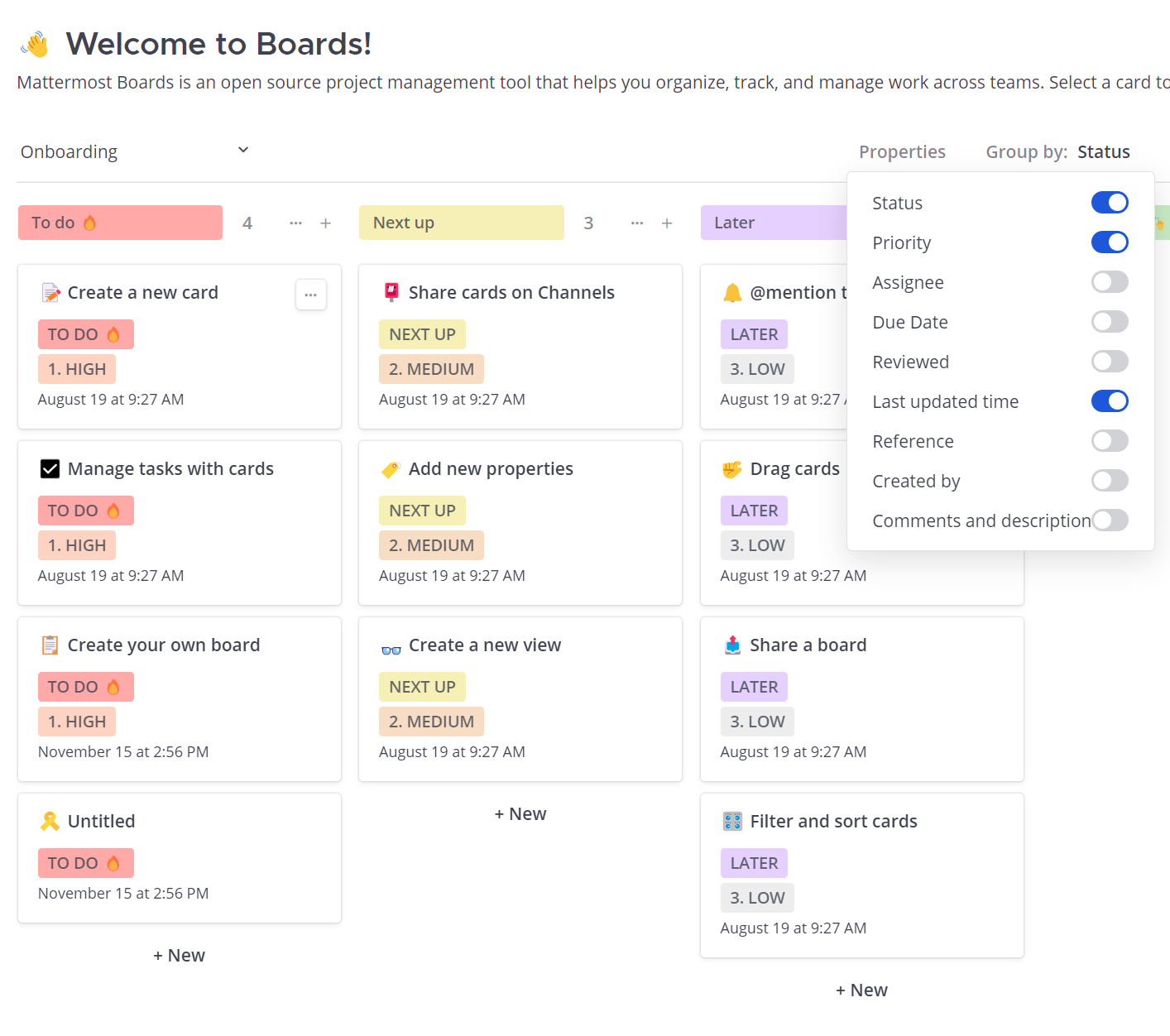
看板可以非常有效地组织我们的团队和工作组,以便我们监控并保持我们试图实现的目标。
看板视图
有多种方式查看看板。
有一个日历视图
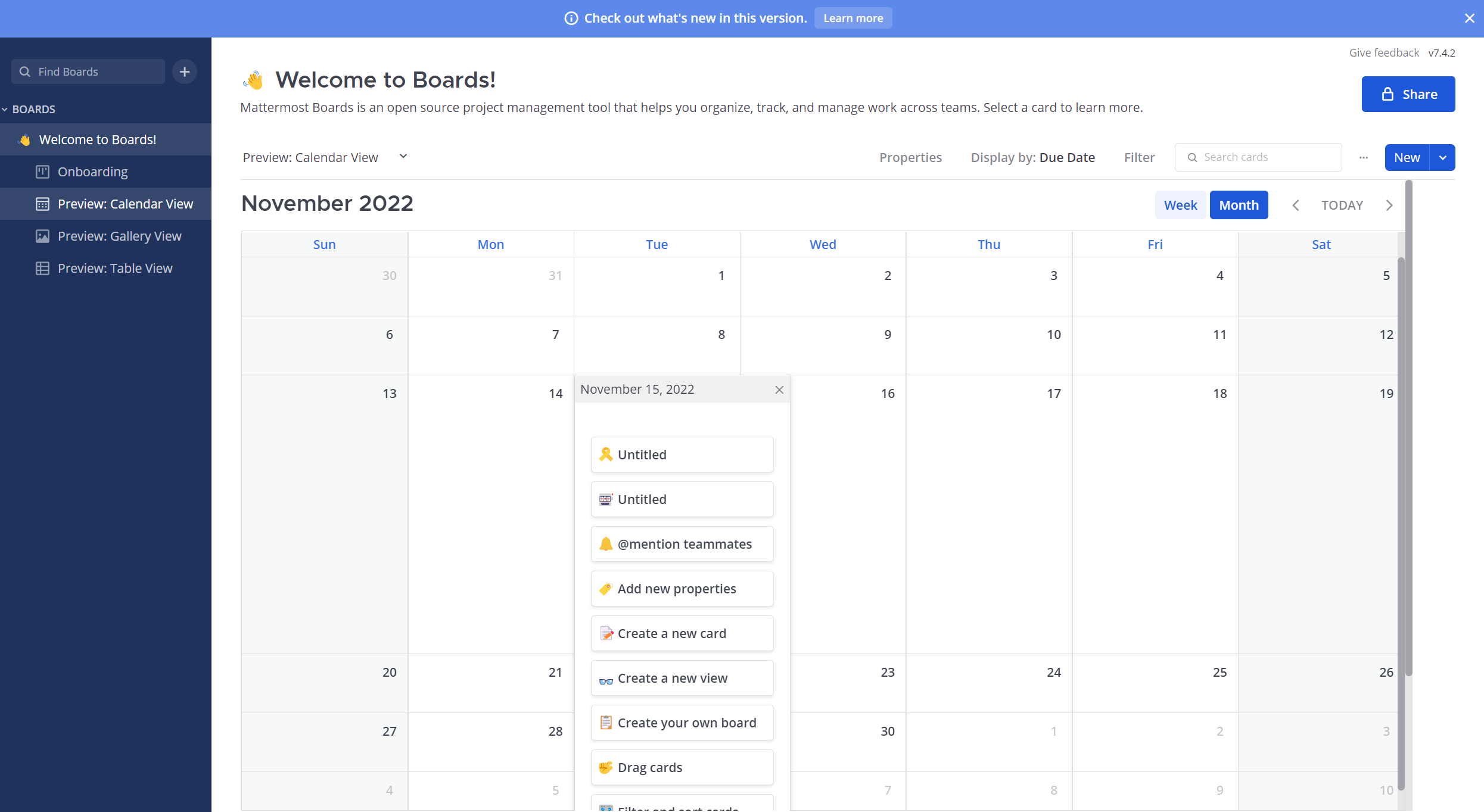
一个画廊视图
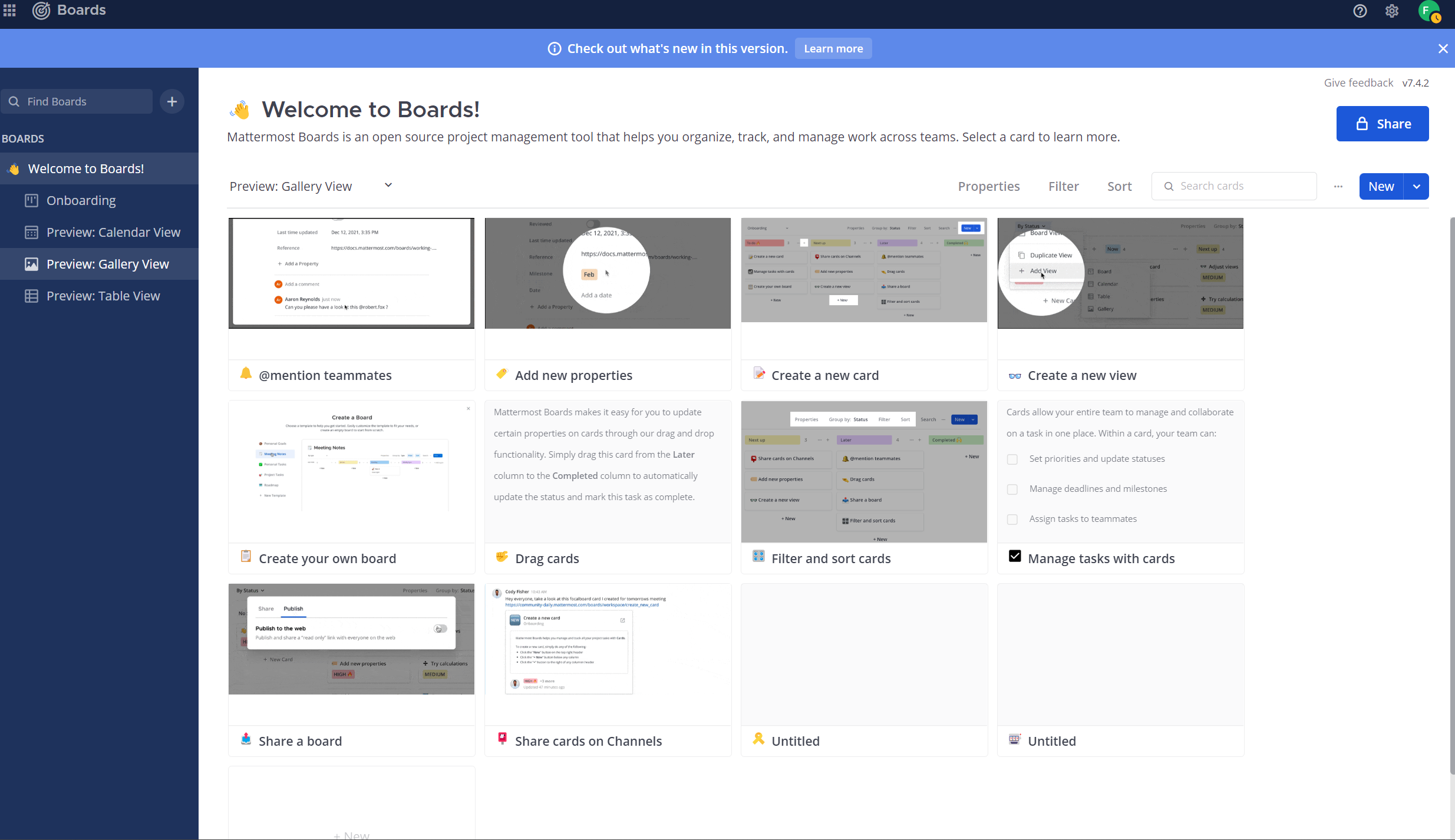
一个表格视图
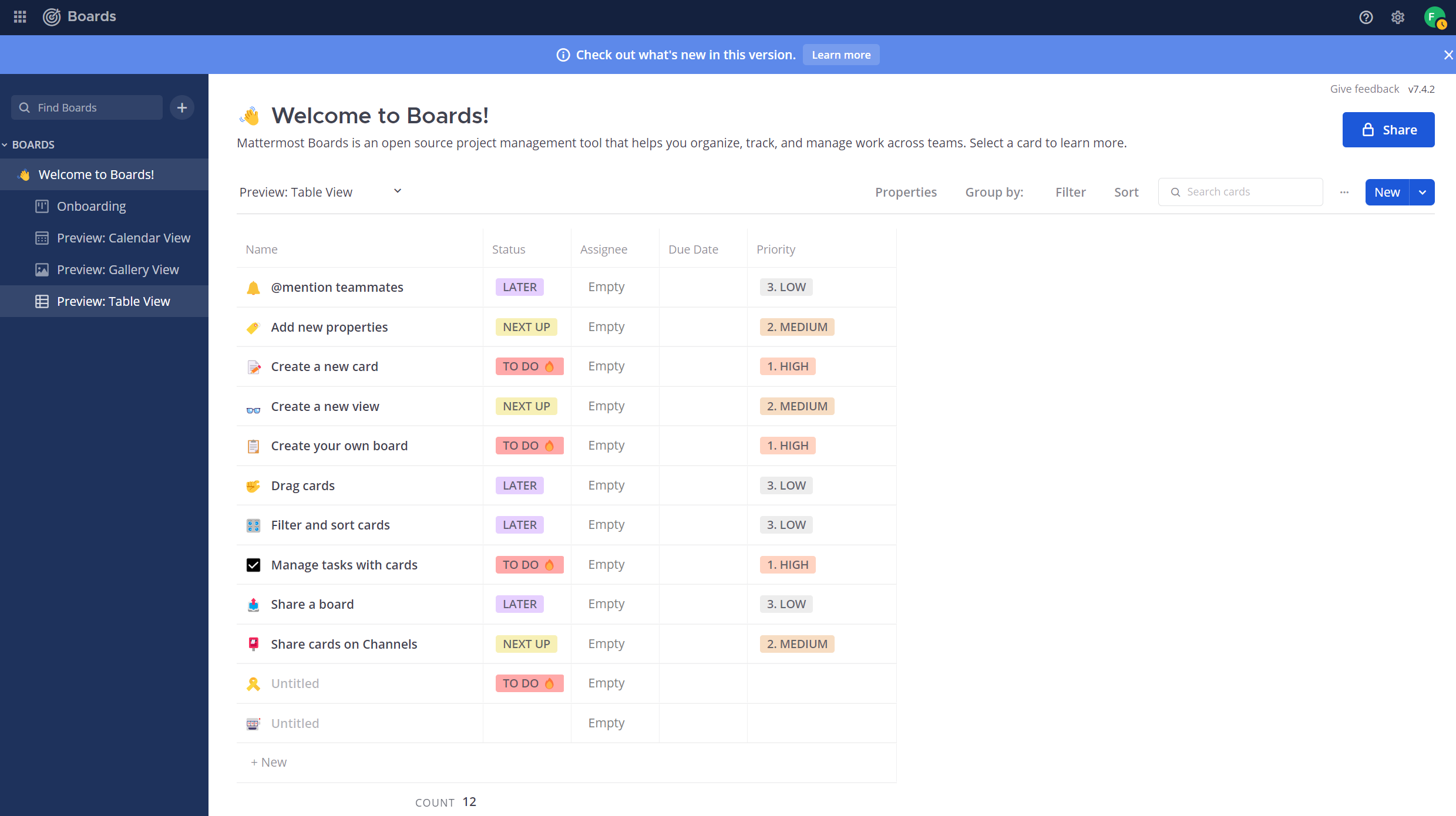
一旦您设置了看板,您就可以将其设置为模板,以便您可以从中创建多个看板。
这对于诸如杂志版规划、发布规划甚至JUG规划都很好,JUG可以分享他们的看板,帮助新JUG起飞。
看板也可以在私有组外共享并发布,任何人都可以查看它作为仅查看视图,不能以任何方式编辑或更改看板。
这是一个多么出色的工具!
希望您对掌握Mattermost及其一些功能感到自信。
还有更多要展示,包括自定义设置、导出和剧本,但那将是下一期的内容。
如果您在从Glip过渡到Mattermost时遇到困难,请通过消息寻求帮助
同样,如果您在使用Mattermost时遇到问题,并且是Joomla社区的新手,请给我发电子邮件,我可以帮助您开始使用这个令人惊叹的协作工具。
在Joomla社区杂志上发表的一些文章代表了作者对特定主题的个人观点或经验,可能与Joomla项目的官方立场不一致。
通过接受,您将访问由https://magazine.joomla.net.cn/之外的第三方提供的服务的链接

评论